Word文档大家并不陌生,但对于一些刚接触Word的小伙伴,说到对齐排版Word文字还比较陌生。下文小编就为你们分享对齐Word文字的三种方法,大家不妨参考看看
Word文字对齐方法的操作步骤

一、调整宽度
1、选中文本,然后点击【开始】-【段落】-【中文版】-【调整宽度】,
2、在对话框中输入【4字符】-【确定】,
3、最后对其他需要对齐的文本进行设置即可。
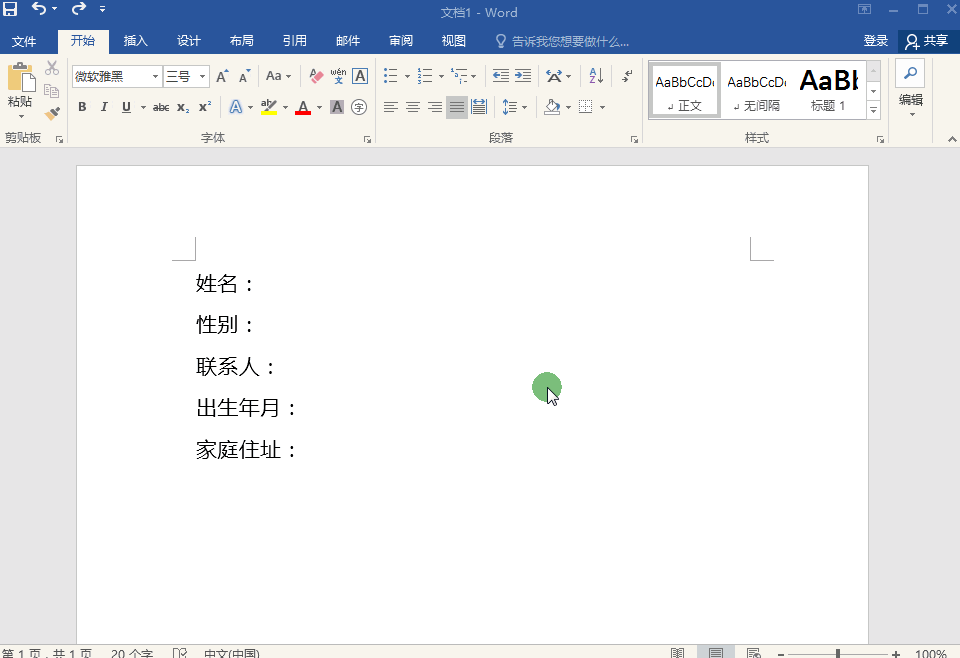
二、分散对齐
1、根据最多的文本宽度进行设置,选中需要对齐的文本,然后点击【开始】-【段落】-【分散对齐】,
2、在对话框中输入【4字符】-【确定】,
3、最后对其他需要对齐的文本进行设置即可。

三、插入表格
1、点击【开始】-【插入】-【表格】-【文本转换成表格】,
2、在对话框中的表格尺寸-【列数】-【4】-【文字分隔位置】-【空格】-【确定】,
3、选中表格,然后点击【设计】-【边框】-【无框线】即可。
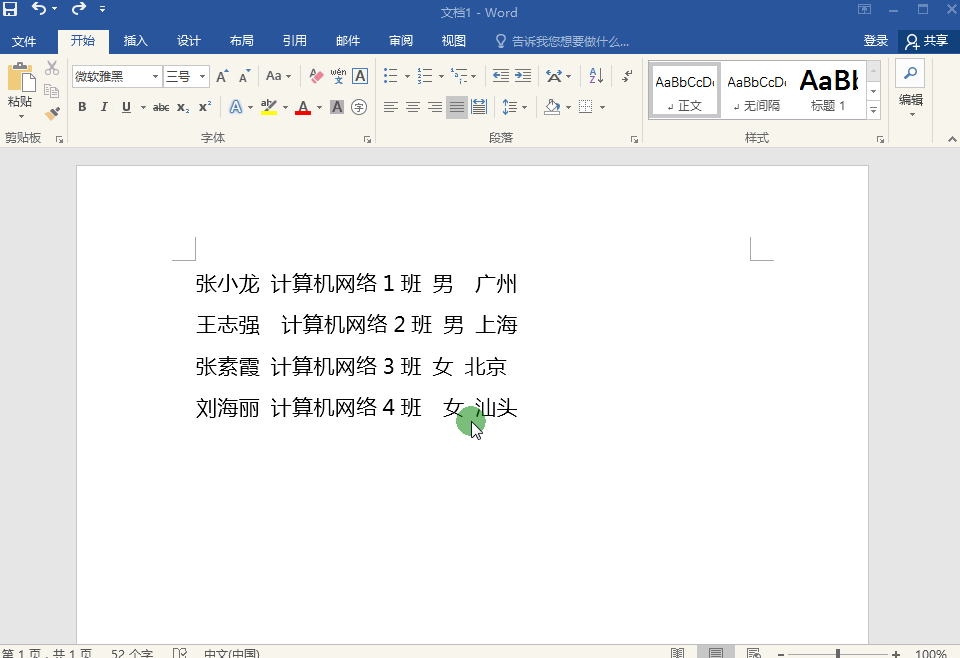
以上这里为各位分享了Word文字对齐的操作步骤。有需要的朋友赶快来看看本篇文章吧








